GIGABYTE Z77X-UD5H です、ギガバイトのZ77チップセット搭載品の中では上位になると思います、このM/BにBluetooth 4.0とIEEE 802.11 b/g/n Wi-Fiに対応した専用の拡張カードを同梱したGA-Z77X-UD5H-WB WIFIもあります。
届きましたので早速、見ていこうと思います、まずはパッケージ表から。
モデル名、「3D POWER」「3D BIOS」 「Ultra Durable4 」「2X Copper PCB New Glass FabricPCB」が大きくアピールされています。
次に、裏です、
少し詳しく見ていきましょう。
「3D POWER」
全デジタル化PWMが正確に電源をコントロールすることを可能にした電源部
「3D BIOS」Dual UEFI BIOS
3Dモードとアドバンスモードがあり、3DモードはインタラクティブなGUI画面で分かりやすい操作が可能でアドバンスモードはより広範囲な設定が出来オーバークロッカーやパワーユーザー向けのUEFI環境だそうです。
「Ultra Durable 4」
一言で言うと超耐久マザーボード、
「2オンス銅箔層PCB」熱の分散、PCBの抵抗の50%低下効果、EMIを防ぎシステムの安定性とオーバークロック性能を高める。
「新開織クロスPCB」で防湿。
「坊静電」静電気放電に強いICチップを採用。
「坊電断」Dual BIOSと抗サージ特性ICで突然の停電に耐える。
「坊熱」オール固体コンデンサ、低RDS(on)MOSFETがシステムの発熱を抑える。
マザーボード上にはUltra Durable 3 とシルク印刷されていますが、これはミスプリでUltra Durable 4の機能をフルサポートしている旨がアナウンスされています。
VIRTU MVP
Lucid Virtu GPU仮想化技術、必要に応じて内蔵グラフィックスと3Dグラフィックスカードを切り替えることが出来る機能。
Intel Smart Response
SSDをHDDのキャッシュに使う技術「mSATA対応コネクタ」搭載し基盤むき出しで比較的安価なmSATA対応SSDが利用できます。
X-Fi Xtreme Fidelityおよび EAX Advanced HD 5.0技術をサポート。
サウンドチップはRealtek ALC898なのでソフトウェアによるサポートでしょうか?
Dual LAN
Atheros GbE LANチップ (LAN1)、Intel GbE LANチップ (LAN2)、LAN2はIntelチップです。
その他の求心ポイントです。
では、開封していきます。
最初にあけるとマウスパットとキーホルダー?
マウスパットはGIGABYTEロゴの入った普通?のデザインです。
キーホルダーはM/B G1.Sniper 2をモチーフにした感じで、クーラー部分の弾装が特徴的ですね。
その下にはマザーボードが帯電防止袋に入ったマザーボードが入っています。
さらに下に付属品等は入っています。
では、一つずつ確認していきましょう。
まずはSATAケーブル、SATA6Gbpsケーブル(黒)が2本(約50センチ)、SATA3Gbpsケーブル(青)が2本(約42センチ)です、コネクター部分が小さい気がします。
SLI ブリッジコネクタ
バックパネル、ブラックです、黒いケースにはぴったりですね。
3.5インチベイ用のUSB3.0、2ポート増設用フロントパネルです、マザーボードのピンヘッダーにつなげます。
日本語のユーザーマニュアル(左)とマルチ言語のクイックインストールガイド(右)
最後にGIGABYTEステッカーとユーティリティDVDです。
パッケージの確認は以上です。
では、マザーボードを見ていきます、
全体像です、
LGA1155ソケット、
DDR3メモリースロット4本、
PCI Express x16スロット(PCIEX16) 、x16動作
PCI Express x16スロット(PCIEX8) 、x8動作
PCI Express x16スロット(PCIEX4) 、x4動作
この3スロットは帯域を共有しておりx16+0+0 x8+x8x0 x8+x4+x4 という作動モードになります。
さらに(PCIEX4)は、Intel 22nm CPU利用時のみ使用可能だそうです。
PCI Express2.0 x1スロットが3本、
PCIスロットが1本
ストレージ用のSATAインターフェースが充実しているのも特徴ですね。
チップセットからは、
SATA 6Gbps コネクタx2
SATA 3Gbps コネクタx4
mSATAコネクタx1(SATA 3Gbps コネクタ、SATA2_5との排他利用)
Marvell 88SE9172 x2
SATA 6Gbps コネクタx3
eSATA 6Gbps コネクタx1
です、なんと全部でSATA x9 + バックパネルeSATA x1!
これなら拡張カードで増やさずにすみます。
上の画像からはこのぐらいですね。
あ、ヒートパイプが冷却機構に使われていると上位グレードって感じがしますね。
PCI Expressの並びは上から
PCI Express x1スロット PCIEX1_1
PCI Express x16スロット PCIEX16
PCI Express x1スロット PCIEX1_2
PCI Express x1スロット PCIEX1_3
PCI Express x16スロット PCIEX8
PCI
PCI Express x16スロット PCIEX4
2スロット利用する拡張カードを使用する場合は参考にしてください。
今度はマザーボード裏面です。
CPUソケットのバックプレートにはFOXCONNの印字があります。
電源部の裏に当たる場所にICが並んでいます。
目立ったものはこれぐらいです。
では、表に戻って目立ったものをピックアップしていきます。
まずはBIOS、上がバックアップBIOS、下がメインBIOSです、またアクティブなBIOSが分かるようにLEDが付いています。
PCI Express3.0対応のブリッジチップです。
Marvell 88SE9172 SATA3.0(6Gbps)チップです。
PLLクロック・ジェネレータ
VIA VL810 USB 3.0 Hub コントローラー
Intel 82579V GbE(LAN2)
ALC898 サウンドチップ
ATHEROS GbE(LAN1)
ステレオラインドライバ?
IEEE1394ホストコントローラー
DVI とHDMIの高速TMDSレベルシフトICだそうです、よくわかりません・・・
これは・・・わかりません(汗
2個目のMarvell 88SE9172 SATA3.0(6Gbps)チップです。
2個目のVIA VL810 USB 3.0 Hub コントローラー
ヒートシンクに隠れて正確に分かりませんが、マニュアルによると
iTE SuperI/Oチップ
赤い大きなのは電源スイッチ、黒いのはCMOSクリアスイッチ、青がリセットスイッチです。
右の8セグメント2桁はデバック用LED
白がチップセットの6Gbps、黒もチップセットの3Gbps(この中の一つはmSATAと排他利用)
グレーがMarvell 88SE9172の6Gbps
こちらはピンヘッダーの並びにあるMarvell 88SE9172の6Gbpsその横のスイッチはBIOS切り替えスイッチ
mSATAコネクター
ATX4P (PCIe電源コネクタ)SATA電源コネクタでビデオカードを2枚以上搭載する環境でPCI Express x16スロットに補助電源を提供します。
左から「前面パネルピンヘッダー」「BIOS切り替えスイッチ」「SATA6Gbps」「USB3.0」「USB3.0」
左から「フロントオーディオ」「SPDIF」「IEEE1394」「TPMモジュール用」「USB」「USB」「SYS-FAN」
こちらはバックパネル、特に説明は必要ないかな?、
グラフィック出力は「D-Sub」「DVI-D」「HDMI」「DisplayPort」と4種類用意されています。
次にCPUソケット周りの空間です。
縦方向は電源のヒートシンクからExpress x1までの距離は約12.6cmです。
横方向、電源のヒートシンクからメモリースロットまでの距離が約11.2cmです。
電源のヒートシンクの高さは一番高い部分で約3.2cmです、クーラー選択の参考にしていただけるといいかな。
他に電圧測定ポイントが用意されています。
VCORE、CPUVTT、VSA、CPUPLL、DDRVTT、VDIMM、PCHIOの各電圧が測定できます、画像はイメージです。
無事組み終わりましたのでBIOS/UEFIです、初期BIOSはF5でしたがF6にアップデートしています。
今回の画像は800x500の画像を使用しています、クリックして大きく表示されるとぎりぎり文字が読めると思います。
Dual BIOSには過去に2度ほど助けられています。
Windows上からBIOSのアップデートが可能になった頃にWinodws上からのアップデートに失敗というありがちな事態でした。
当時はDual BIOSでGIGABYTEを選んでいてました。
BIOSがUEFIになってもDualは安心です。
このマザーボードには3D BIOSモードとAdvancedモードがあります。
まずは3D BIOSです、起動画面で
「DEL」キーを押すと私の環境ではAdvancedモードが表示されます。
左上の3D BIOSをダブルクリックすると3D BIOSモードにスクロールします。
3D表示のマザーボードが特徴的でマザーボードの周りの黒い部分をクリックすると向きが変わります。
右上には現在のCPUとメモリーのクロックが表示されています。
下には7個のアイコンが並んでいます。終了アイコンの上の矢印はマザーボードを回転させるアイコンです。
では、マザーボード上の部品をマウスカーソルで確認していきましょう。
まずはバックパネルです、マウスで選択すると説明が表示されます。
さらにダブルクリックすると設定ウインドウが表示されWindows上に近い感覚で操作が可能です。
電源部
CPU、メモリー周り
拡張スロット
BIOS関連、システム言語もここでも設定できます。
SATAコントローラー関連
下のアイコン群です。
一番左がAdvancedモードへの切り替えです。
では、2番目から、起動オプションです。
次の本アイコンは言語切り替え、初期設定は英語でしたが日本語に変更してあります。
4番目がファンの設定です。
5番目が時刻、左上に表示されました。
6番目のギアはデフォルトを読み込みます。
一番右は終了アイコンです。
次にAdvancedモードです、機能が多いので説明がかなりアバウトになっています。
こちらはより細かい設定が出来るモードです、
画面は上にアイコン、下に3分割された画面で左がメニュー、右の上が選択した部分の説明、その下に操作のためのキーアサインです。
このモードもマウスで操作できます、ではざっくりとスクリーンショットをご覧ください。
M.I.T.
ここでは電圧やオーバークロック、アクティブなコア数の設定などかなり濃い設定が出来ます。
システム、
日時の設定と情報表示
BIOSの機能
起動時のオプションの設定
周辺機器
こちらはオンボード機能の設定です、機能が多いので項目も多いです、スクロールバーが他のメニューとは違います。
電源管理です、特別変わったのはないですね、ErPをEnabledにするとS5(シャットダウン)時に消費電力を1W未満に抑えることが出来ます、副作用はマウス、キーボード、LANからの電源オンが出来なくなります。あとはCPU内蔵GPUの電源管理もここから設定できます。
最後に保存して終了、プロファイルの保存、読み込み、保存して終了、保存せずに終了、デフォルト設定の読み込み、UEFIの設定をして間違いが無ければ最後にここで「保存して終了」です。
設定項目や機能に対して説明が薄くてすみません、項目が多すぎて書ききれません、ただ3D BIOSはマザーボードの設定したい部分をイメージして設定が出来るのでわかりやすいと思います、私程度ではこちらでも十分な比較的簡単なオーバークロックの設定も出来ます、煮詰めたい場合はAdvancedモードが役に立ちます。
5月13日更新。
3D BIOSのビデオをアップしました、私自身おっかなびっくりな感じです。
また、BIOSのF5からF6へのアップデートのビデオも一緒にアップしました。
FATでフォーマットしたUSBメモリーにダウンロードして解凍したBIOSファルを入れて、USBメモリーを繋げPCを再起動してBIOSに入ったところからビデオが始まります。
正直何回やってもドキドキなアップデート作業でした。
今回は、Lucid Virtu MVPを使ってみました。
外部ビデオカードとCPU内蔵のグラフィック機能を両方のいいところ取りできる機能とでも言いますか。
外部ビデオカードを使いながらCPUのQuick Sync Videoを使ってエンコードできます。
HyperFormanceという新しい機能も目を引きます。
以前のLucid Virtuも使用経験が無いので初で、d-Mode と i-Modeがあるんですが、実はいまだにこの「d/i-mode」を理解できていません(大汗
まぁ、とにかく使ってみることに、まずはBIOSの設定です。
「最初に処理するディスプレイカード」は「Auto」に
「内蔵グラフィックス」は「Enebled」に設定します。
デバイスマネージャーからCPU内蔵と外付けのディスプレイアダプターが両方正常に認識していることを確認します。
(ドライバーはBIOSでそれぞれ個別に認識するようにして事前に入れてあります)
Lucid Virtu MVPのインストールは特に変わったことも無いと思ったので、はしょります。
タスクバーの通知領域にある「Virtu MVP Control panel」アイコンを右クリックして表示されるメニューから。
「Open Virtu MVP Control Panel」をクリックしてVirtu MVP のコントロールパネルを起動します。
「GPU Virtualization」の「OFF」ボタンをクリックして
「ON」に変更します。
「Perfomance」タブにもボタンが2つあるので両方「ON」になっているのを確認します。
ここでは新機能の「HyperFomance」と「Virtual Vsync」の「ON」「OFF」を設定します。
「HyperFomance」は、IGP(CPU内蔵)とGPU(外付け)を協調作動させパフォーマンスを上げる機能、
「Virtual Vsync」は、ティアリングという現象を抑える機能、という感じだと思います。
次に「Applications」タブで使用ソフトごとのモードを設定します。
Dが拡張スロットのグラフィックボード、IがCPU内蔵のグラフィック機能「H」はHyperFormanceという機能で外付け内蔵両方を協調して性能アップするという夢の?機能です。
まずはGV-R777OC-1GDにディスプレイを繋いだ状態でCPUのQuick Sync Videoを利用してみます。
まずはアプリケーションを登録します、「Add」ボタンをクリックして登録ウインドウを立ち上げます。
EDIUS Neo3を登録して「Work in I-mode」をチェックしてokをクリック。
登録されているのを確認して「x」で閉じます。
EDIUS neo3を立ち上げるとプレビューウインドウにVIRTU MVPのロゴは表示され機能していることが確認できます。
以前編集したこのビデオ
で試してみました。
ソフトによってQSVの効果は違うと思いますが、6分20秒のファイルをH.264で出力するのにソフトエンコでは16分57秒が5分4秒の1/3ほどに短縮できました、うまくi-modeが機能しているようです。
では、今度はベンチマークで試してみます。
まずは3DMARK06です。
正直、ここでの効果は?です、一番いいのはVirtu MVPを使用しない場合でした。
WinPC 6月号の記事でもソフトによっては、かえって遅くなる場合もあるようなことが書いてあったのでケース・バイ・ケースなのでしょう。
次は3DMARKvantageです。
こちらはd-Modeはちょっと下がりましたが、d-Mode+HyporFomance では、大きくスコアアップしました!
3DMARK06の結果を見た後だとえぇ?本当に?という感じです、実際にフレームレートはあがった感じがしますが少しムラがある感じです。
i-modeは下のインフォメーションが出て 3Dmarkが動きませんでした。
3DMARK11です、CPUのグラフィック機能がDirectX10.1までなので、正直動くとは思わなかったんですが、でもd-modeは動きました。
d-Mode+HyporFomanceではこちらもスコアアップしています、どういう分担しているんでしょう?効果ありです!
i-modeはやっぱり動きませんでした。
では、今度はマザーボードのDVI-I端子につないで(こちらがi-mode??)同様にベンチしてみました。
3DMARK06です。
こちらは全体的にCPU内蔵単体で利用した場合を超えることが出来ませんでした。
次は3DMARKvantageです。
d-Modeを利用した場合では効果がありましたが+HyporFomanceの効果は見られませんね。、i-modeはHyporFomanceを使った場合を含め微減でした。
3DMARK11はテストを実行できませんでした。
ソフトによって効果が違ったりGPUによって効果が違ったりするらしいので使用しているソフトで試してみて使用する、しないをそのつど考えるのがよいでしょう。
でもCPU内蔵GPUが当たり前になってきたのでLucid Virtu MVPには今後も進化をを期待したいですね。
5月15日更新
まずは、3D POWERです。
「GIGABYTE 3D POWERユーティリティ」でBIOSの3D Power Controlと同様の設定が出来ます。
ただ、まったく同じことが出来るかは「未確認です」(汗)
立方体の見えている三面がそれぞれ
電圧コントロール(上)、
周波数コントロール(左)、
フェーズコントロール(右)、となります。
電圧コントロール
・ターボ電圧レスポンス
すばやい電圧変更レスポンスの向上「Standard」と「Fast」があり初期設定で「Fast」
・ロードライン キャリブレーション
最適な電圧を保持「CPU」ン「VTT」ン「GFX」ン「DDR A/B」をそれぞれ設定可能。
・CPU / メモリの過電圧保護
保護電圧のリミットを設定
周波数コントロール、各電源の周波数をコントロールします。
・CPU、 DDR(A/B)、 VTT、 GFXについて設定を変更できます。
フェーズコントロール
・CPU フェーズコントロール
「eXm Peerf」「High Perf」「Perf」「Balanced」「Mid PWR」「Lite PWR」から選択、エコな設定もよし、パフォーマンス優先の設定もよし。
・過電流保護
「CPU」「VTT」「GFX」「DDR A/B」の各設定が可能です。
・PWM熱保護しきい値設定
「CPU」「DDR A/B」でそれぞれ130度or135度の2択で設定できます。
これらが使いこなせるとオーバークロックの設定をさらに追い込めるでしょう。
設定と効果の理解不足の私にはまだまだ全然無理そうです。
では、オーバークロックに挑戦です。
今年はじめにMSI P67A-C43 V2というマザーボードで
ジグソー杯・オーバークロック・コンテスト
にエントリーするのに挑戦したんですが、その時は4.5GHzが限界でした、4.6GHzではベンチ途中でPCのリブート終了。
コンテストには結局参加できなかったんですが、今回はM/BとVGA以外はすべて共通でなおかつ高価なM/B なのでこの記録を超えるのが目標です。
ただ、CPU壊すと泣くので、昇圧なし、倍率変更のみのお気楽オーバークロックです。
クーラーは古いですが「サイズの峰クーラー RevB」です。
ユーティリティのEasyTune6でAutoTuningを利用したんですがチューニング途中で落ちてシャットダウン・リブートして完了できませんでした。
リブートした後AutoTuningが立ち上がるのですが落ちてはリブートを繰り返すのであきらめました。
そんな訳AutoTuningはあきらめ、単純にBIOSで倍率変更を実施しました。
はじめはMSI P67A-C43 V2の限界だった45倍の4.5GHzから始めCINEBENCHを実行してパフォーマンスをチェックしました。
無事、4.5GHzをクリア、その後1倍ずつ順調にアップして行き53倍5.3GHzでベンチ途中でシャットダウン、リブートが発生しオーバークロック終了。
3DMARK Vantageは52倍5.2GHzで途中シャットダウン、51倍、5.1GHzで完走しました。
CINEBENCHの結果は「CPU シングルコア」「OpenGL」は周波数順に並びました、グラフはオレンジがオーバークロックなしの定格、紫が「ターボブーストオフ」青はオンです。
マルチスレッドの「CPU」はピークは4.7GHzで4.8GHzでは1段ダウンして5GHzでさらにダウン!標準の3.4GHzを下回るようになってしまいました。
グラフは周波数順に切り貼りして並び変えをしました。
MP倍率です、シングルスレッド時と8スレッドの性能比ですが、これだと4.5GHz「ターボブーストオフ」が一番効率のよい4.86となりました。
次に3DMARK Vantage の結果、見るのはCPU Scoreです。
定格のCPU Scoreは23730
4.5GHzでCPU Scoreは29544
4.6GHzでCPU Scoreは30180 と、30,000越えです。
4.7GHzでCPU Scoreは30867 と、3DMARKでも4.7GHzがピークでした。
4.8GHzでCPU Scoreは27323 一気に下がりました。
5.1GHzでCPU Scoreは22700とCINEBENCH同様に定格よりも低くなってしまいました、5.2GHzではPCがシャットダウン、5.1GHzが限界でした。
正直当初の想像よりもよい結果だと思います、マザーボードが変わっただけでこれだけクロックが伸びたのですから、より高性能なCPUクーラーへの交換で冷却性能の向上、電圧等を追い込むと同じ周波数でもパフォーマンスアップしたかもしれませんが、倍率変更のみで5GHz超えは個人的に満足です。
「3D POWER」「Ultra Durable 4」による安定性、放熱性、がP67A-C43 V2との差になったのかもしれません、価格差は約2.5倍あり、直接比較に無理があり、P67A-C43 V2が悪いわけではないも確かだと思います。
では、もう少し続きます。湲漠晦







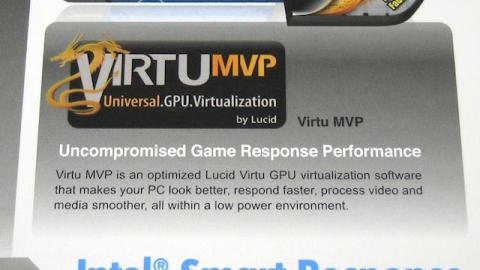

















































































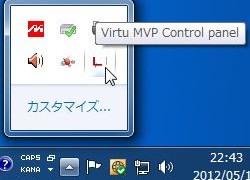
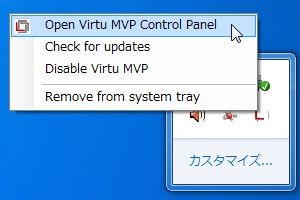
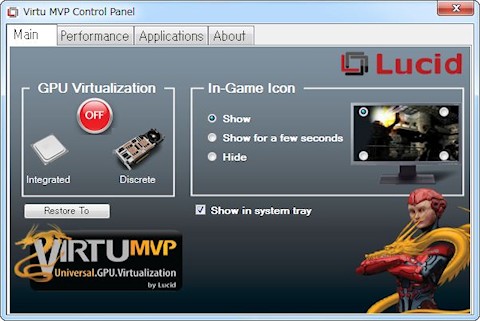





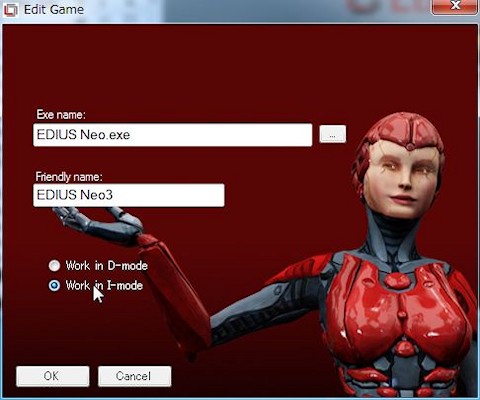
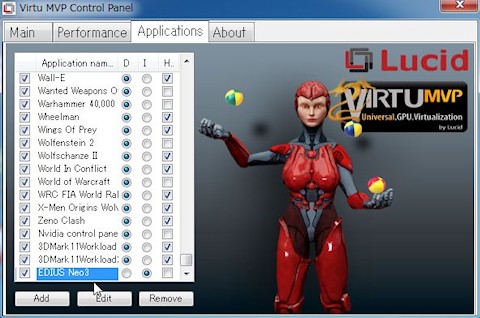



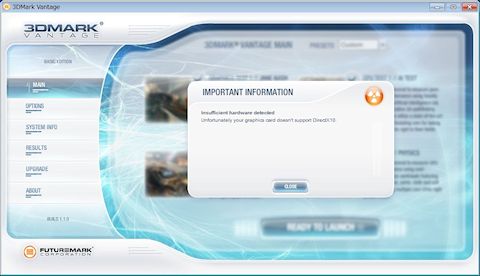



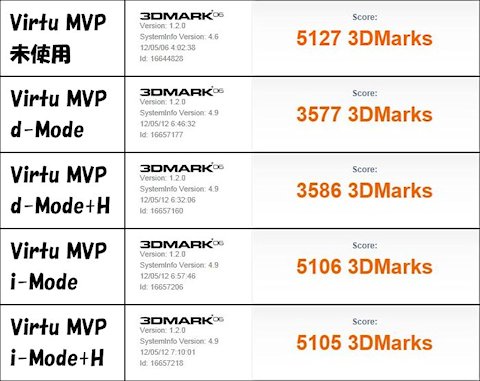









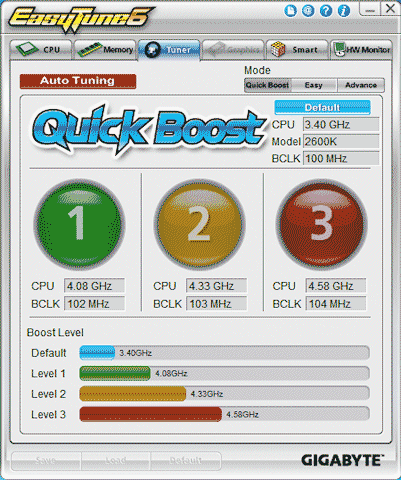
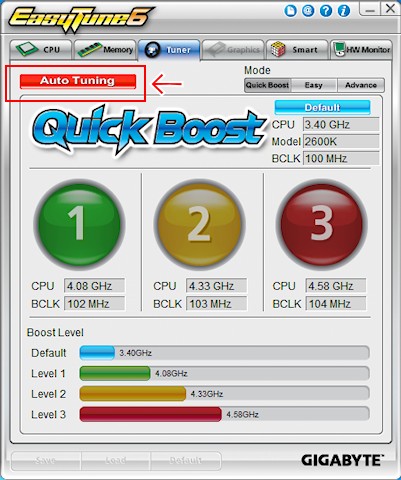

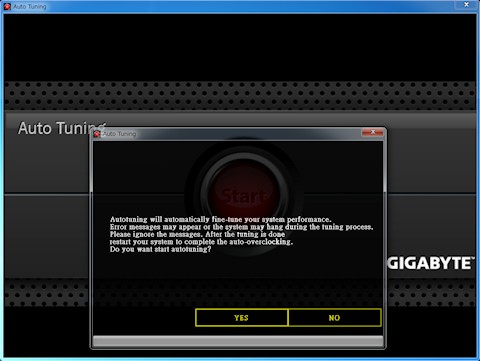

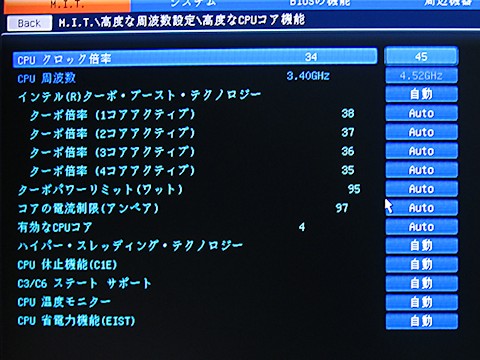




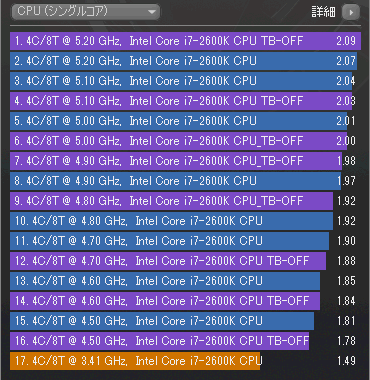

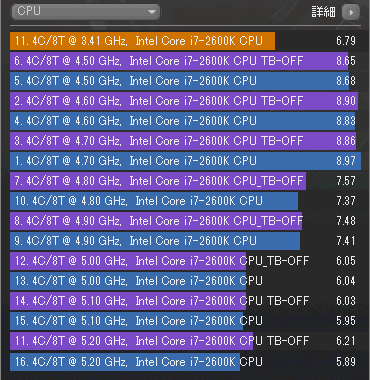

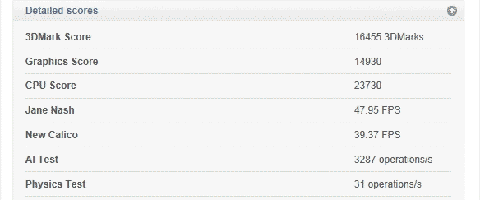

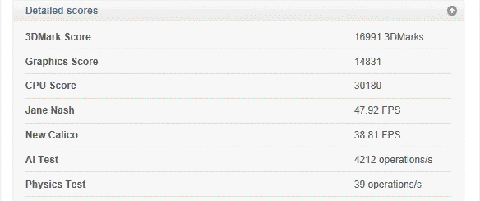
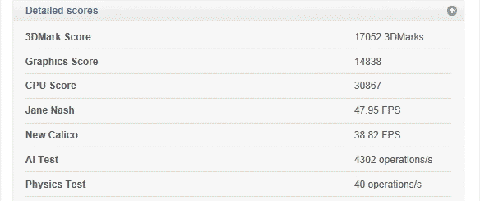

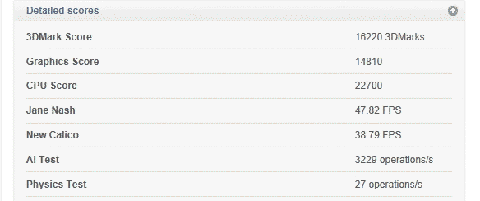

ZIGSOWにログインするとコメントやこのアイテムを持っているユーザー全員に質問できます。